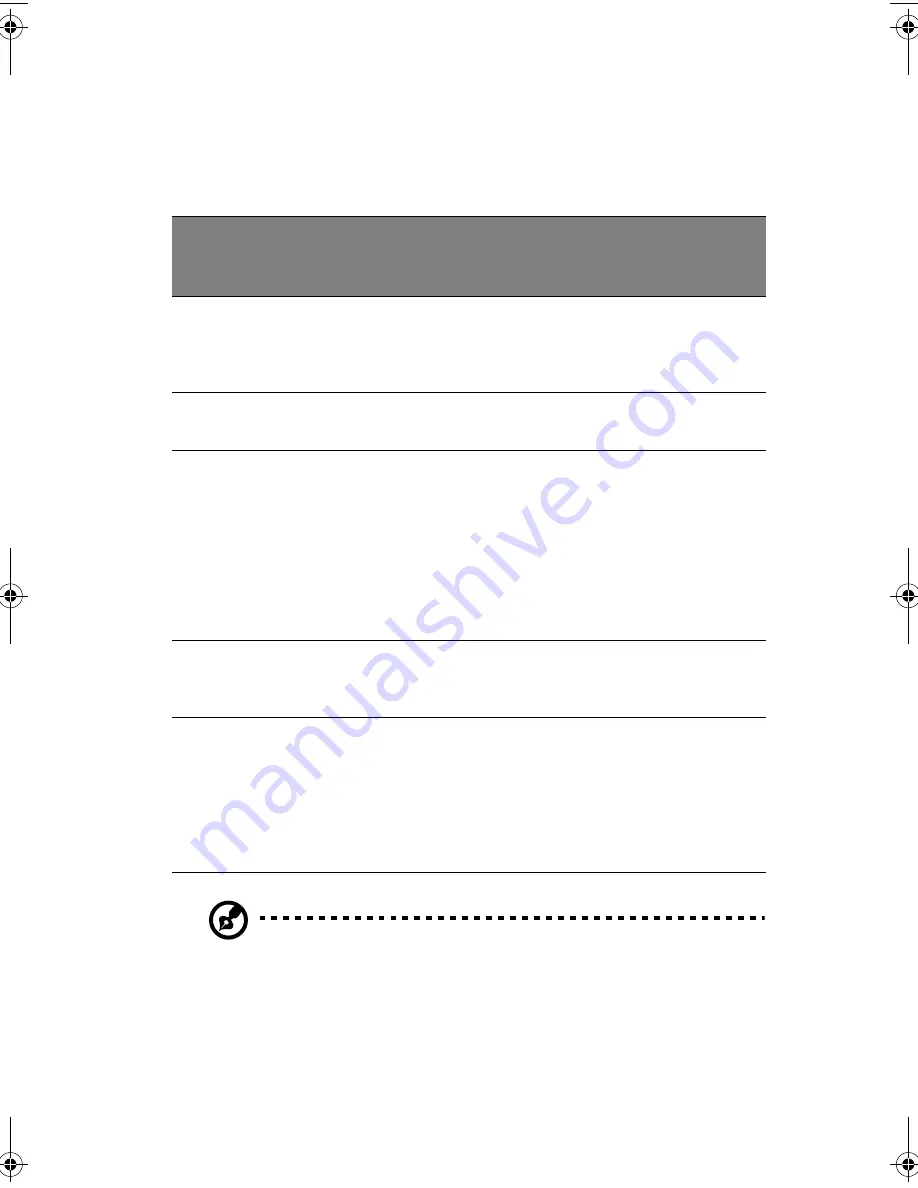
23
•
Utilice el botón central (2) para avanzar, retroceder, mover hacia la
izquierda o derecha la página. Este botón realiza la misma función
que si presiona la barra desplazadora vertical u horizontal de las
aplicaciones Windows.
Nota
: Mantenga sus dedos secos y limpios al utilizar el panel
tactilar. Igualmente manténgalo seco y limpio. El panel tactilar es
sensible a los movimientos del dedo. Por ello, mientras más suave
sea el contacto, mejor será la respuesta. Golpear con demasiada
fuerza no aumentará la respuesta del mismo.
Función
Botón
izquierdo
Botón
dere-
cho
Botón
central
Golpecillo
Ejecutar
Doble clic con
rapidez.
Dé dos golpecillos (a
la misma velocidad
que al doble clic el
botón del ratón).
Seleccionar
Clic una sola
vez.
Dé un solo
golpecillo.
Arrastrar
Clic y
mantenga la
presión.
Luego mueva
su dedo sobre
el panel
tactilar para
arrastrar.
Dé dos golpecillos (a
la misma velocidad
que al doble clic el
botón del ratón) y
mantenga el dedo
sobre el panel tras
el segundo
golpecillo para
arrastrar el cursor.
Acceso al
menú
contextual
Clic una
sola
vez.
Ascenso y
descenso en
pantalla
Mantenga
presionados
los botones
de dirección
arriba/abajo/
izquierdo/
derecho.
TM270-LaSp.book Page 23 Wednesday, May 15, 2002 11:02 AM
Summary of Contents for TravelMate 270 Series
Page 1: ...TravelMate serie 270 Gu a del usuario...
Page 9: ...1 Presentaci n de la computadora...
Page 45: ...2 Configuraci n de la computadora...
Page 55: ...3 Soluci n de problemas...
Page 63: ...Ap ndice A Especificaciones...
Page 64: ...Este ap ndice lista las especificaciones generales de la computadora...
Page 68: ...Ap ndice A Especificaciones 60...
Page 69: ...Ap ndice B Avisos...
Page 70: ...Este ap ndice lista los avisos generales de la computadora...
















































